Ukulungiswa Okuphezulu Okuyi-16 Kwesikrini Sesibili Akutholwanga Ngemva Kokuvuka ku-Windows:
Abaningi bethu bayayisebenzisa Ukusethwa kwesikrini okubili Ukuphatha ibhalansi yokuphila komsebenzi. Ngokuzenzakalelayo, Windows 10 kanye namakhompiyutha ayi-11 alala ngemva kokuba kudlule inani elimisiwe lemizuzu. Kufanele uhambise igundane noma ucindezele ukhiye ukuze ulivuse. Kodwa-ke, abasebenzisi abaningi baye bakhala ngokuthi i-monitor yesibili ayitholakali ngemva kokuvuka. Uma isikrini sakho sesibili singaphenduli ngemuva kokuthula, nansi indlela yokusilungisa Windows 10 kanye ne-11.
1. Hlola izintambo
Kungenzeka ungaboni. Ukushayisana okuncane noma ngenkathi uzama ukulungisa i-engeli yokubuka yesikrini sesibili nokukhipha ikhebula. Qinisekisa ukuthi zonke izintambo zixhunywe kusiqapha sesibili ngendlela efanele.
2. Setha kabusha inketho yamandla
Umyalo olula uzokwenza.
1. Chofoza ku- Inkinobho yeWindows kukhibhodi bese usesha I-CMD . Thola Qalisa njengomlawuli eduze kwe-Command Prompt ukuze uyivule ngamalungelo omlawuli.
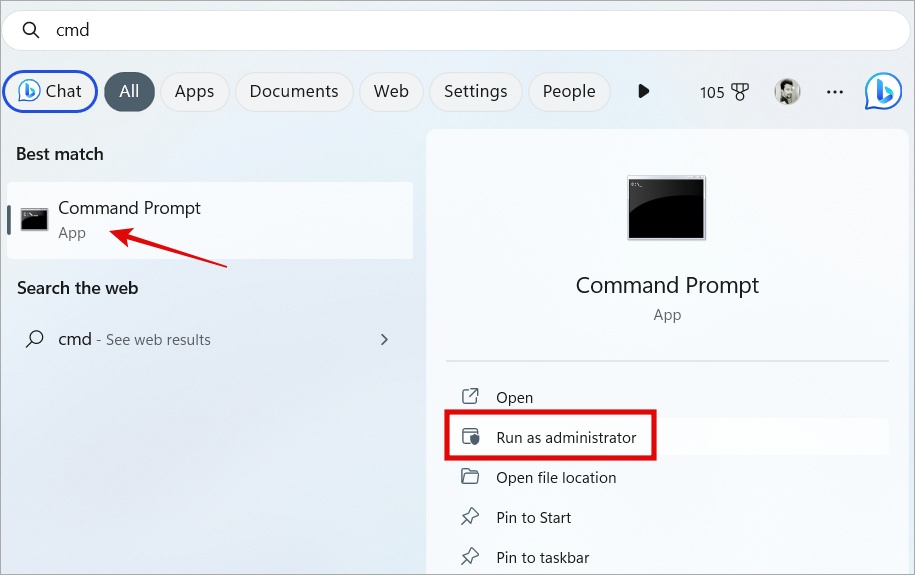
2. Kopisha bese unamathisele umyalo ongezansi bese ushaya Faka ukukusebenzisa.
powercfg -restoredefaultschemes
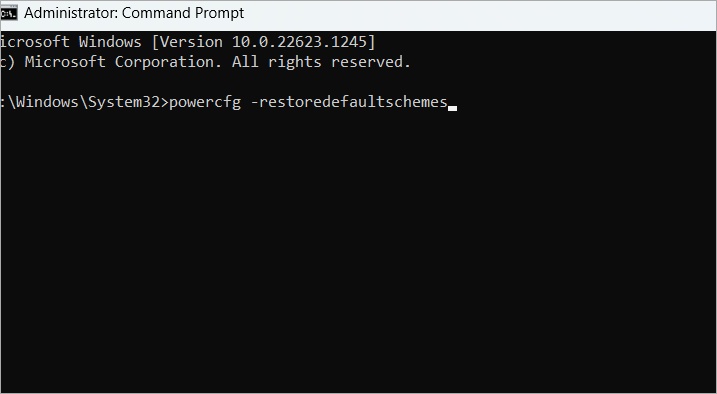
Yilokho kuphela.
3. Ukuphazamisa ubuthongo obukhulu
Lokhu kuzoncika ekwenziweni kanye nemodeli yemonitha yakho. Kufanele kube nenkinobho ethi Izilungiselelo ndawana thize eduze kwesikrini. Chofoza kuyo ukuze ubonise izinketho. Iya kuzilungiselelo futhi ukhubaze ukulala okujulile uma kutholakala futhi kunikwe amandla. Abaqaphi bakwaDell, isibonelo, bahlushwa yile nkinga.
4. Ukutholwa okuzenzakalelayo
Esinye isilungiselelo okufanele usikhubaze kusiqapha sakho i-Auto Detect. Kungani? Imonitha ixhunywe kukhompuyutha ngentambo ye-USB. Uxhumano lukhutshazwa ngokuzenzakalela uma isikrini silala ukuze wonge amandla. Lena yindlela imodi yokulala elondoloza ngayo impilo yebhethri noma amandla. Kodwa-ke, kwezinye iziqapha, lokhu kuxhumana akusungulwa kabusha uma uzama ukukuvusa Windows 10/11 I-PC isuka kumodi yokulala. Ukuvalwa kungasiza.
5. Vumela idivayisi ukuthi ivuse ikhompuyutha
Idivayisi yokufaka efana negundane nekhibhodi idinga imvume ukuze ivuse ikhompuyutha yakho, futhi lokho kufaka imonitha yesibili.
1. Funa i Umphathi wedivayisi kumenyu yokuqala.
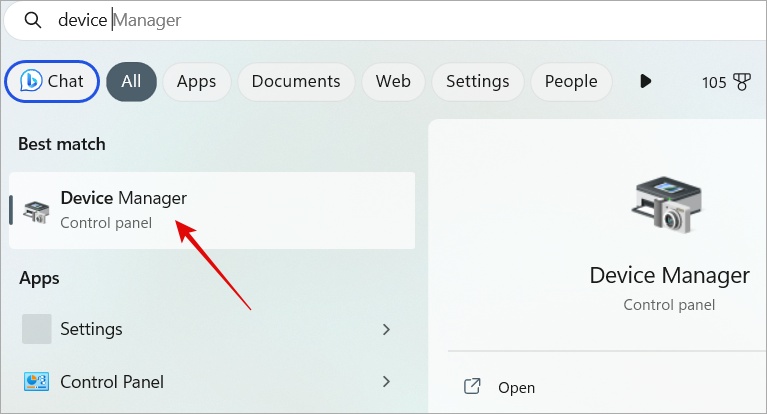
2. Chofoza ukuze unwebe Igundane nezinye izinto zokukhomba . Manje chofoza Chofoza kwesokudla igundane elithobelana ne-HID bese ukhetha Izici . Kungase kwehluke kuwe kuye ngohlobo lwegundane negundane.
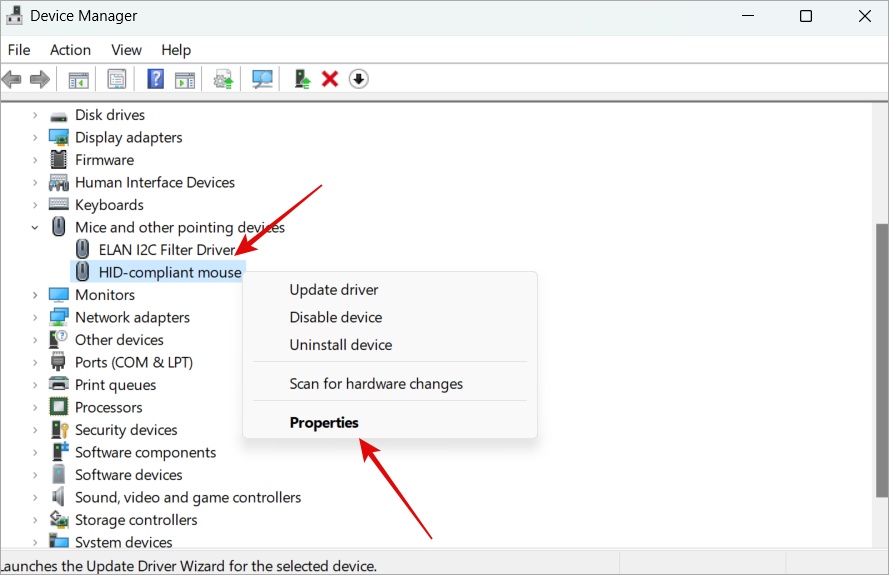
3. Ewindini le-pop-up elilandelayo, khetha Ithebhu Ukuphathwa kwamandla . Thola Vumela le divayisi ukuthi ivuse ikhompuyutha . Londoloza zonke izinguquko.
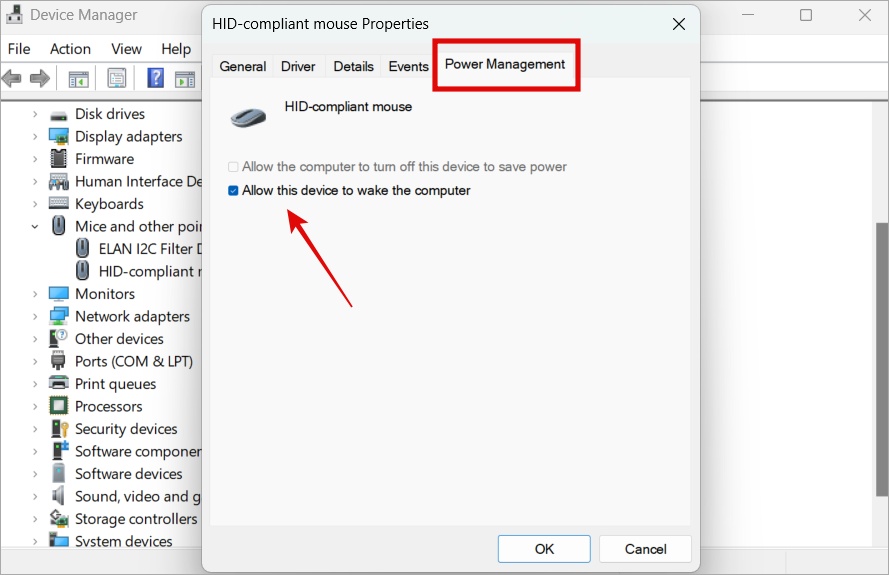
4. Manje phinda inqubo efanayo ngekhibhodi yakho, i-adaptha yenethiwekhi, ne-USB Root Hub.
6. Setha kabusha Izinketho Zamandla
1. Chofoza ku- IWindows + S ukuvula i-Windows Search. Bhala ukulawula iBhodi Futhi uyivule emiphumeleni yosesho.
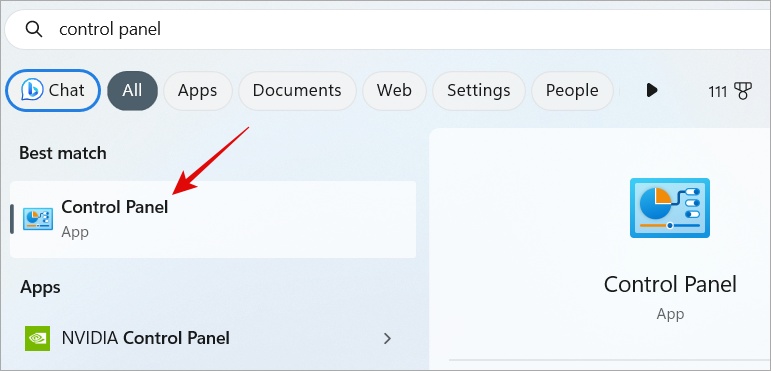
2. Funa i Izinketho zamandla kubha yokusesha ekhoneni eliphezulu kwesokudla bese uyivula.
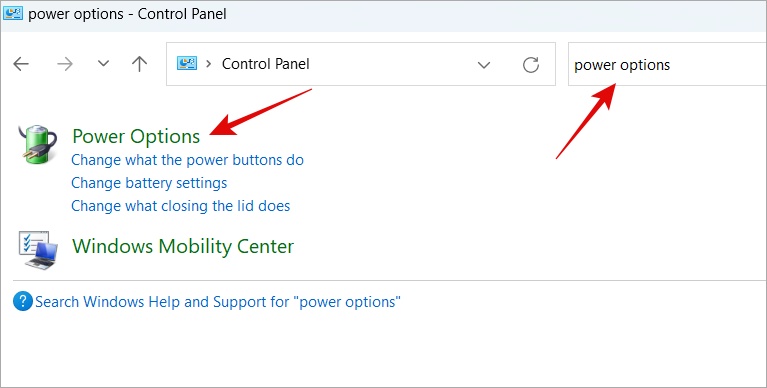
3. Thola Khetha ukuthi uzosicima nini isibonisi kusuka kubha eseceleni yangakwesobunxele.
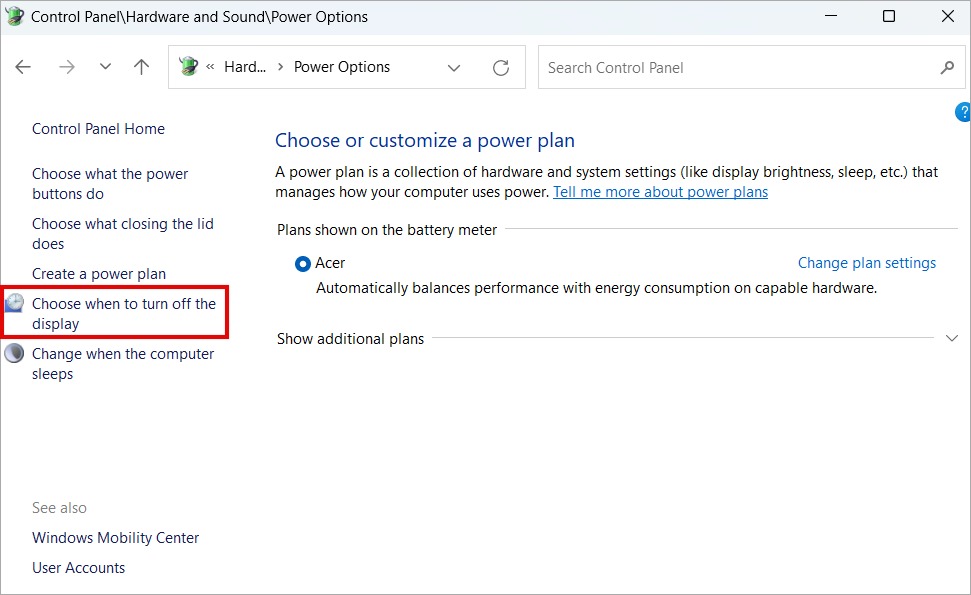
4. Manje chofoza Shintsha izilungiselelo zamandla ezithuthukile .
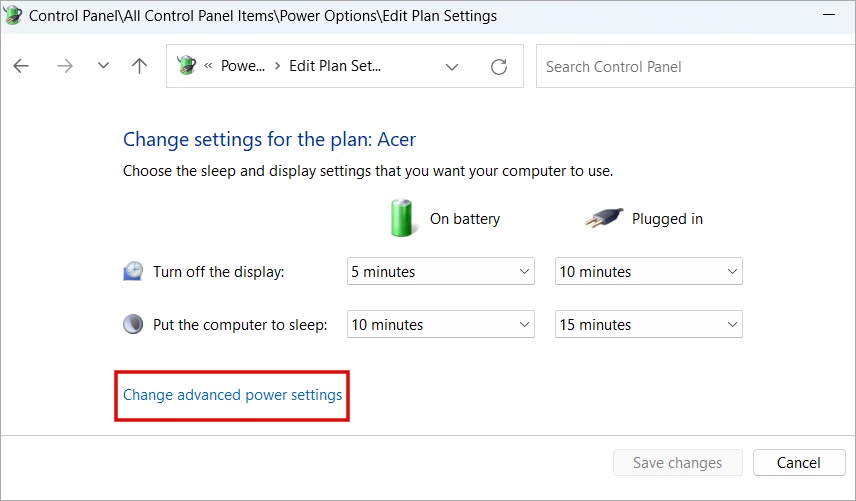
5. Ku-popup okufanele ubone ngokulandelayo, chofoza inkinobho "Buyisela izilungiselelo ezizenzakalelayo" Bese uchofoza "Ukuqaliswa" ukusindisa izinguquko.
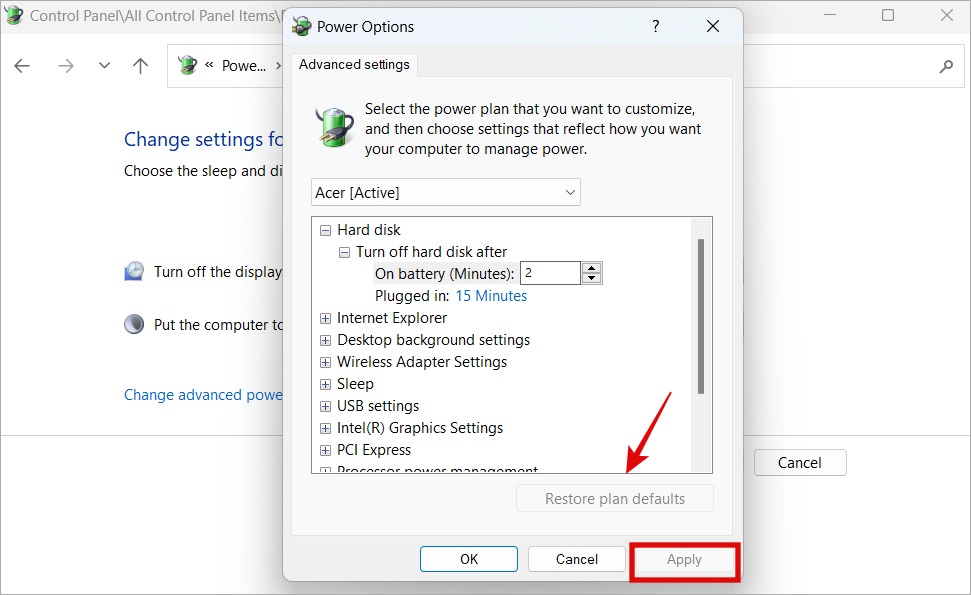
7. Izinga lokuvuselela elifanayo kuzo zombili izikrini
Izikrini ziza namazinga okuvuselela ukusuka ku-60Hz kuye ku-500Hz. Yebo, kodwa ngezinye izikhathi lapho abaqaphi ababili benezilinganiso zokuvuselela ezihlukene, kubangela ukuthi imonitha yesibili ingabonwa ngemva kokungena kumodi yokulala. Ukuze uxazulule le nkinga, shintsha izinga lokuvuselela lemonitha yesibili libe izinga lokuvuselela elokuqala.
8. Khubaza ukuphathwa kwamandla ombuso wesixhumanisi
1. Vula Usesho lwe-Windows futhi bese uthayipha Hlela uhlelo lwamandla bese uyivula.
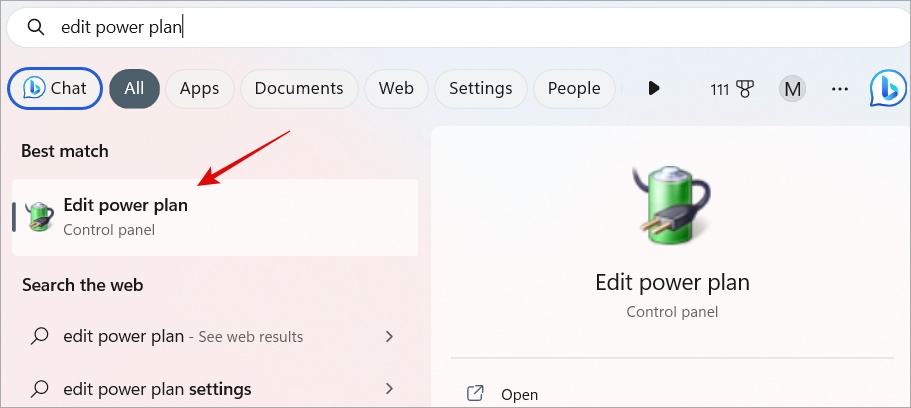
2. Chofoza Shintsha izilungiselelo zamandla ezithuthukile .
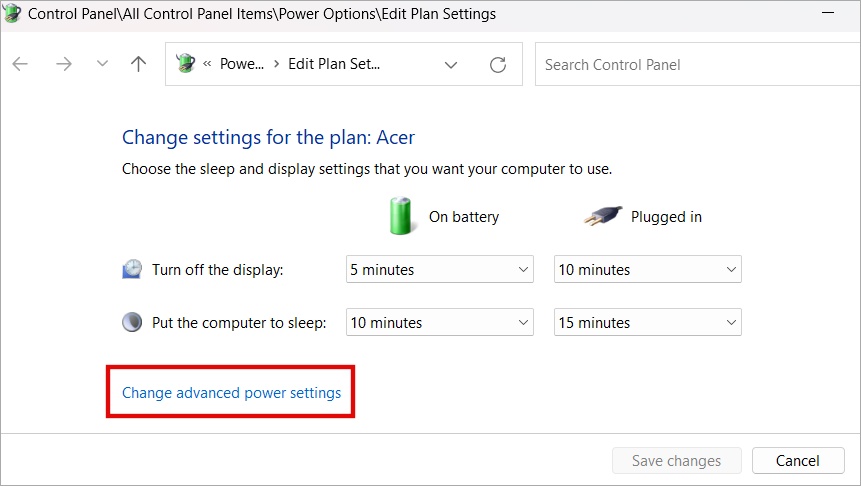
3. I-popup yezinketho zamandla izovuleka. Iya ku PCI Express> Link State Power Management bese ukhetha Off Kokubili Kubhethri futhi Kuxhunyiwe. Uma usebenzisa ideskithophu, vele inketho yebhethri ayikho.
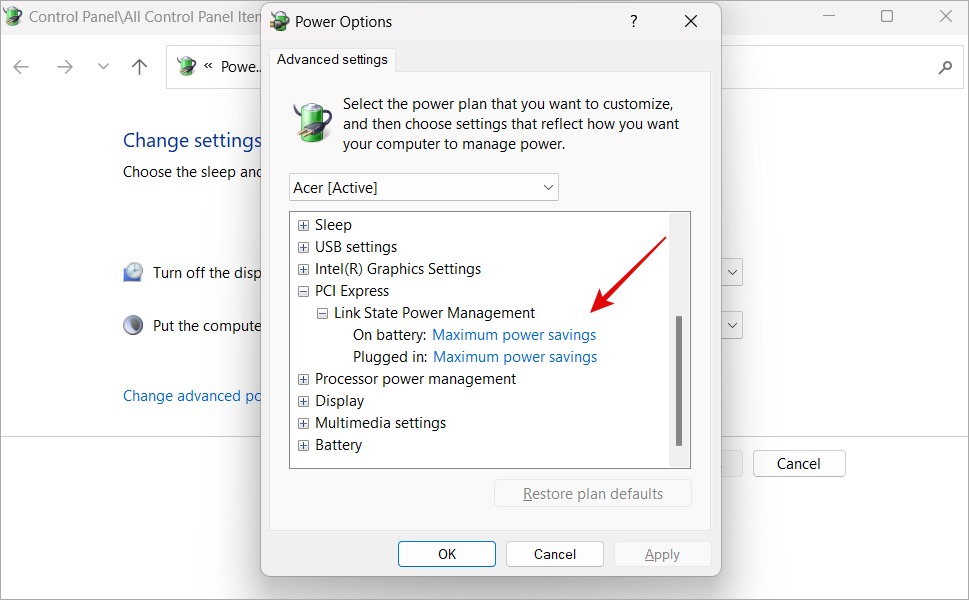
9. Nika amandla inketho yokwandisa lezi zibonisi
Kungenzeka yini ukuthi isikrini sesibili asibonwa kuzilungiselelo zokubonisa? Ake sithole.
1. Vula Izilungiselelo futhi (IWindows + I) bese uya ku Isistimu > Isibonisi bese uqhafaza Izikrini eziningi .
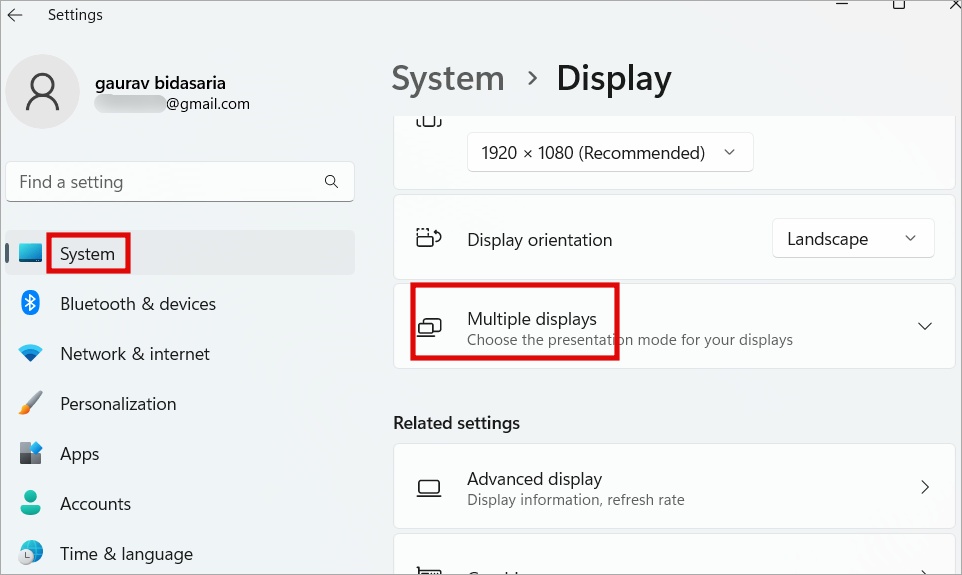
2. Kuzovuleka uhlu. Chofoza inkinobho "isitatimende" Ukuze uthole isikrini sesibili. Uma imonitha yesibili isivele itholiwe futhi ibonakala lapha, isethe kokuthi Option Nweba lezi zibonisi.
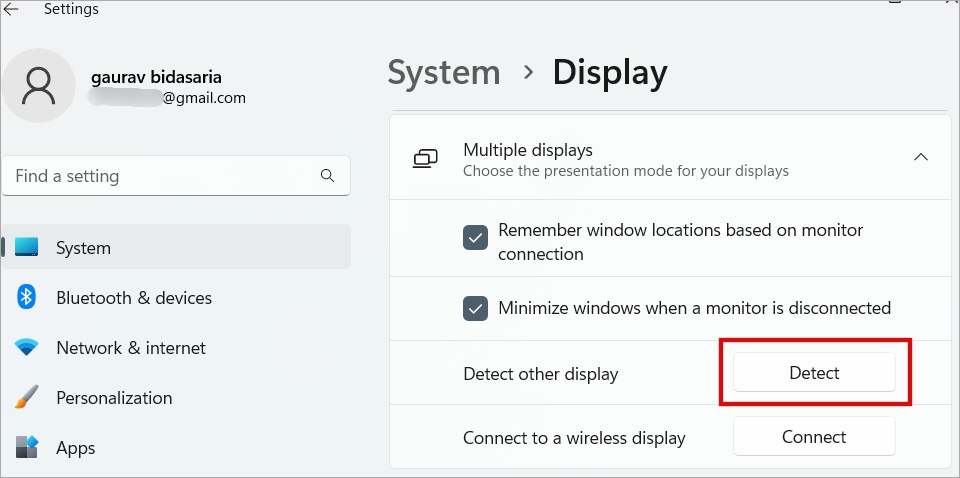
inothi: Inketho iyatholakala kuyo Windows 10 kodwa kuye ngenguqulo yakho, ingase ingatholakali kuyo Windows 11.
10. Qala kabusha umshayeli wezithombe
Ikhompyutha yakho iza nekhadi lezithombe elididiyelwe futhi ama-PC emidlalo anekhadi lemifanekiso elizinikele elivela ku-Nvidia noma i-AMD. Ivamise ukuba nesibopho sezinkinga zokubonisa njengesikrini sesibili esingavuki ngemva kokulala.
1. Vele uchofoze Ukhiye weWindows + Ctrl + Shift + B kukhibhodi. Isikrini sokuqapha esiyinhloko sizokhanyisa isekhondi noma ngaphansi. Uma kuphumelele, isikrini sesibili kufanele manje sivuke.
11. Ukugaywa kabusha kwamandla
Elinye iqhinga elilula kodwa elisebenzayo elingasiza ukulungisa imonitha yakho yesibili engasabeli ngemva kokulala ekusetheni kwakho iWindows.
Cindezela bese ubamba Inkinobho yamandla cishe imizuzwana eyi-10 ukuvala ikhompyutha yakho. bese Khipha i-adaptha ngaphezu kwamasekhondi angu-30. Manje xhuma kabusha i-adaptha bese uvula i-PC/Laptop yakho. Ngokuzayo lapho ikhompuyutha yakho ilele, womabili amamonitha kufanele avuke ndawonye.
12. Susa i-VGA
yazisa abaningi Abasebenzisi Ukususa i-VGA kungaxazulula inkinga yokuvusa i-monitor yesibili ezinkingeni zokulala. Qiniseka ukuthi awekho amamonitha asebenzisa i-VGA. Nqamula ikhebuli ebukeka kanjena.

13. Faka kabusha ikhadi lezithombe
Isikhathi esiningi, izinkinga ezifana ne-monitor yesibili engabonwa Windows 10 noma i-11 noma ukungavuki ngemva kokulala kuhlobene nekhadi lehluzo. Inesibopho sokubonisa izithombe namavidiyo esibukweni. Ukufaka kabusha kungasiza ukulungisa iziphazamisi futhi ubuyekezele enguqulweni yakamuva.
1. chofoza inkinobho Windows Thola futhi uvule Umphathi wedivayisi .
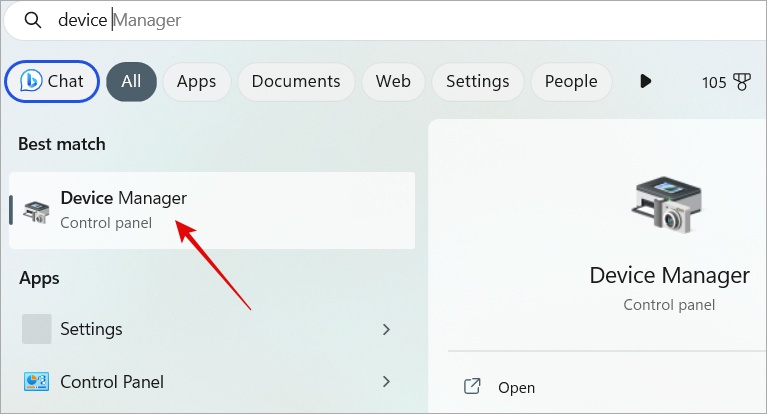
2. Chofoza Khombisa ama-adapters ukuyikhulisa. Lapho uzobona uhlu lwawo wonke amakhadi wakho wezithombe, womabili ahlanganisiwe nokunye. Chofoza kwesokudla egameni lekhadi lezithombe bese ukhetha Khipha idivayisi. Landela imiyalelo evela esibukweni.
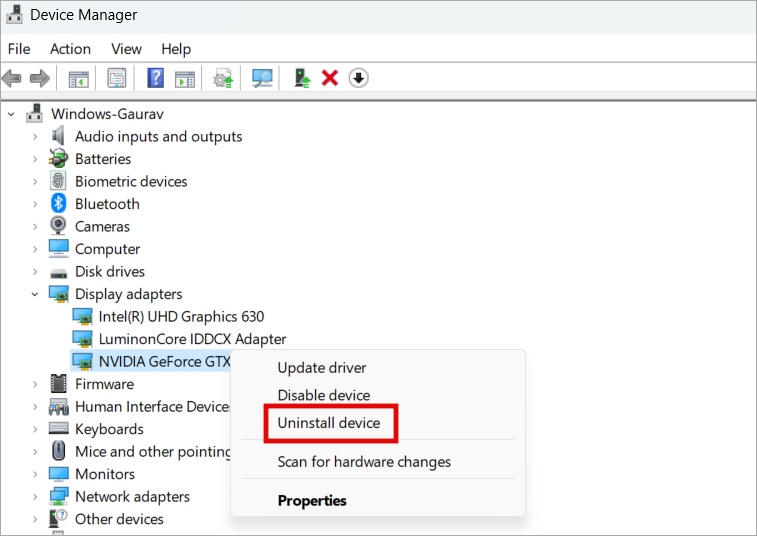
3. Qala kabusha ikhompuyutha yakho. Chofoza ku- IWindows + I ukuvula Izilungiselelo. Iya ku I-Windows Update Kusuka kubha eseceleni yesokunxele bese uchofoza inkinobho Bheka izibuyekezo . IWindows izocinga futhi ilande umshayeli wekhadi lezithombe ngokuzenzakalela.
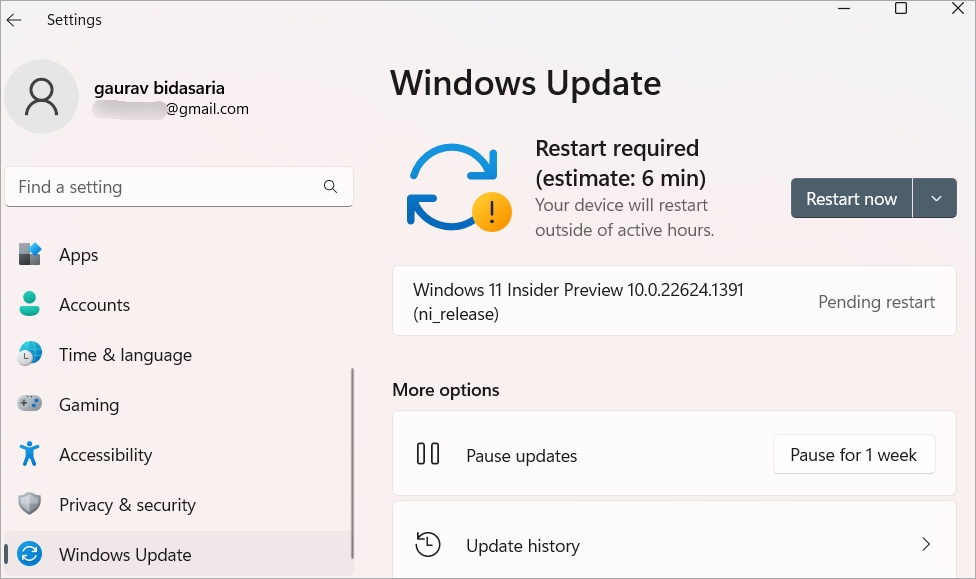
Uma kungakwenzi, vele uvakashele iwebhusayithi esemthethweni yekhadi lakho lezithombe bese ufaka inombolo yemodeli oyibona Kusiphathi Sedivayisi ukuze uyithole futhi uyilande mathupha. Kufanele kube Intel, Nvidia noma AMD. Uma usuqedile, vumela ikhompuyutha yakho ingenzi lutho isikhashana ize iyongena kumodi yokulala. Bese uhlola ukuthi isikrini sesibili siyavuka yini ebuthongweni.
14. Qalisa Isilungisimaphutha Samandla
Windows 10 kanye ne-11 zombili ziza nesethi yamathuluzi okuxazulula inkinga amaphutha avamile namaphutha. Kunomthombo wamandla ongase ube nesibopho sokungabonwa kwemonitha yesibili ngemva kwemodi yokulala.
1. Chofoza ku- IWindows + I ukuvula Izilungiselelo. Funa i Thola futhi ulungise izinkinga ngezilungiselelo zamandla zekhompyutha yakho bese uyivula.
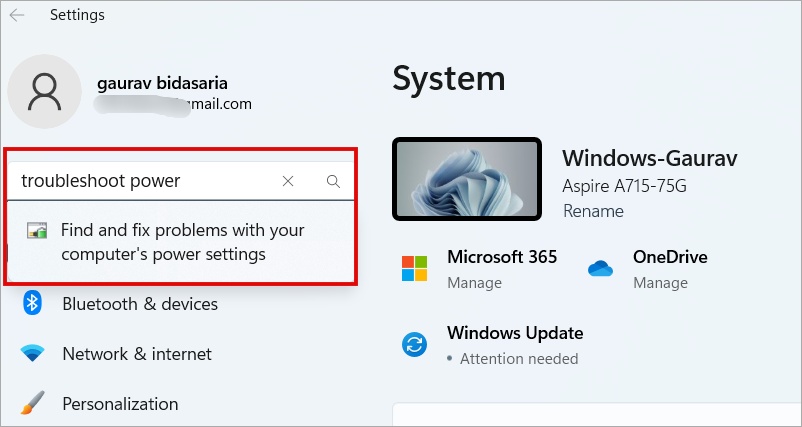
2. Chofoza inkinobho "okulandelayo" efasiteleni le-pop-up elilandelayo. IWindows manje izohlaziya izindaba ezijwayelekile ezihlobene namandla futhi ibheke izixazululo ezingaba khona, uma zikhona. Ilinde ukuthi iqhube umzila wayo.
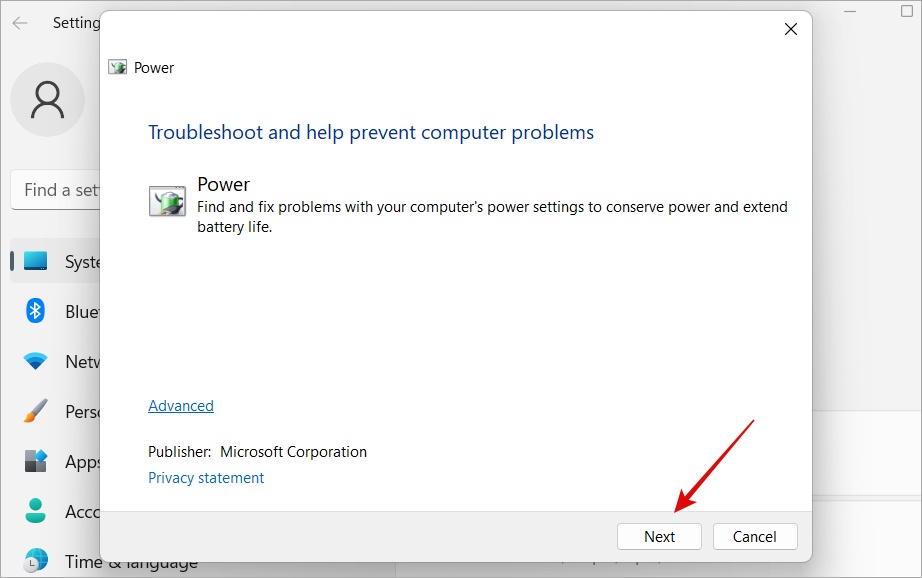
15. Khubaza i-overvoltage PLL (BIOS)
Le nketho inikwe amandla ngokuzenzakalelayo kumabhodi omama we-ASUS. Uskena kanjani? Landa I-CPU-Z . Uma isifakiwe, yivule bese ubheka ithebhu ye-Mainboard ukuze ubone ukuthi ikhompuyutha yakho inayo evela ku-ASUS.
Manje hamba kokuthi Okuthuthukile Imodi> I-AI Tweaker bese ucisha I-PLL Overvoltage yangaphakathi ohlwini lokudonsela phansi eduze kwayo.
Manje udinga ukungena I-BIOS . Izinyathelo ziyahlukahluka Faka i-BIOS Iyahluka kancane phakathi kwabakhiqizi futhi ingaphezu kobubanzi balesi sihloko. Funda isihloko esixhunyiwe ukuze uthole imininingwane eyengeziwe.
16. Vala i-Hibernation Option (BIOS)
Lokhu kulungele zonke izikrini kungakhathalekile ukuthi zenziwe futhi ziyimodeli. Faka kabusha i-BIOS njengoba wenze ephuzwini elingenhla bese ucisha inketho Hibernate like Soft OFF.
Isikrini sesibili asitholwa ngemva kokulala
Njengoba kungenzeka ukuthi uqaphele, kunezizathu ezimbalwa zokuthi kungani imonitha yesibili yekhompyutha yakho ingase ingabonwa ngemva kwemodi yokulala. Iningi lezixazululo zilula futhi zilula ngokwanele futhi zidinga izinguquko ezimbalwa zezilungiselelo lapha nalaphaya.









